
Სარჩევი:
- ნაბიჯი 1: Configurando El Puerto Serial En Vixen (Vixen სერიული პორტის კონფიგურაცია)
- ნაბიჯი 2: კონფიგურატორი # De Canales (დააყენეთ არხების რაოდენობა)
- ნაბიჯი 3: კონფიგურაცია Puerto Serial (სერიული პორტის კონფიგურაცია)
- ნაბიჯი 4: კონფიგურაცია De Encabezados (სათაურის კონფიგურაცია)
- ნაბიჯი 5: კონფიგურაცია Un Elemento Para Pixeles (ელემენტის კონფიგურაცია პიქსელებისთვის)
- ნაბიჯი 6: Crear El Grupo De Pixeles (შექმენით პიქსელის ჯგუფი)
- ნაბიჯი 7: Agregar Control RGB a Los Pixeles (დაამატეთ RGB კონტროლი პიქსელებს)
- ნაბიჯი 8: Vincular Pixeles Con Canales Del Controlador (Patching Pixels - Arduino)
- ნაბიჯი 9: Validar La Vinculación (Validate Patching
- ნაბიჯი 10: დიაგრამა De Conexión De Arduino UNO (Arduino UNO დიაგრამა)
- ნაბიჯი 11: დიაგრამა De Conexión De Arduino NANO (Arduino NANO დიაგრამები)
- ნაბიჯი 12: Crear Mi Primera Secuencia (შექმენით ჩემი პირველი თანმიმდევრობა)
- ნაბიჯი 13: Agregar Audio (აუდიოს დამატება)
- ნაბიჯი 14: Verificar Audio (Validate Audio)
- ნაბიჯი 15: Detectar Beats Del Audio (აღმოაჩინეთ აუდიო დარტყმები/ბარი)
- ნაბიჯი 16: Crear Un Efecto (შექმენით ეფექტი)
- ნაბიჯი 17: კონფიგურაცია De Efectos (ეფექტის კონფიგურაცია)
- ნაბიჯი 18: Corre Tu Secuencia (Paly Sequence…)
- ავტორი John Day [email protected].
- Public 2024-01-30 10:18.
- ბოლოს შეცვლილი 2025-06-01 06:09.

ესპანიოლი
Que es Vixen Lights?
Vixen Lights არის წვრილმანი პროგრამული უზრუნველყოფა DIY- სთვის (რომელიც გამოიყენება უზუსტოდ). უაღრესად ვერსია 3.x არის სრული განახლება RGB ინტელექტუალური სისტემებისათვის.
თქვენ შეგიძლიათ გადმოწეროთ ის https://www.vixenlights.com/downloads/ ეს არის სამეურვეო ვერსია 3.4u2 64 ბიტი.
რა არის პიქსელი?
პიქსელი არის მტევანი 3 ლიდედან, რომელიც შედგება 3 ძირითადი ფერისგან (როჯო, ვერდე და აზული). La intensidad de estos colores puede varias para crear otros colores. WS2812B- ს აქვს პიქსელებით დაყენებული მონაცემების გამოყენება პუერტოში, ინფორმაციის მოწოდებისა და მონაცემების გასაგებად პიქსელის გამოყენებით. ეს არის 4 tc pixels 4 x 60 მეტრიანი პიქსელით. ეს არის პიქსელის ხელახალი ტიპი, რომელიც გამოიყენება RGB- ს გარეშე, იყენებს 3 კაბელს, +5v, Tierra y Data, RGB გამოყენება 4.
Arduino como Controlador
მერია de las tarjetas de Arduino- ს შეუძლია გამოიყენოს თქვენი კონტაქტების კონტროლი, რომლებიც დაკავშირებულია Vixen Lights- ის და pixel- ების ტიტულის გამოყენებით.
Solo que varias tarjetas están limitadas por la velocidad del procesador, tamaño de memoria y tamaño de almacenamiento, pero la Mayor limitante es la velocidad de puerto serial. მერია de los arduinos no pueden i más rápido de 115, 200 baudios, el topo de pixeles es de 300 para que se puedan refrescar cada 50ms.
თუ ჩვენ ვსაუბრობთ იმაში, რომ იზრდება pixeles, იზრდება თუ არა 100 % -ზე მეტი სიჩქარე.
ჩამოტვირთეთ IDE de arduino de la siguiente liga:
ეს არის დევიდ ჰანტის ბაზა - blog.huntgang.com
Descarga la librería de https://fastled.io/ y colócala dentro de la librería Arduino de tus documentos.
ინგლისური
რა არის Vixen Lights? Vixen Lights არის პროგრამული უზრუნველყოფა საკუთარი ხელით განათების ავტომატიზაციის ჩვენებისთვის. უახლესი ვერსია 3.x იყო სრული დიზაინი, რომელიც მხარს უჭერდა მისამართის მქონე "პიქსელის" შუქებს.
შეგიძლიათ გადმოწეროთ https://www.vixenlights.com/downloads/ ეს გაკვეთილი ემყარება ვერსიას 3.4u2 64 Bit.
რა არის პიქსელი? პიქსელი არის 3 სინათლის გამომცემელი დიოდების კრებული, რომელიც შედგება სამი ძირითადი ფერისგან (წითელი, მწვანე და ლურჯი). ამ სამი ფერის (LED) ინტენსივობა შეიძლება განსხვავდებოდეს სხვა ფერის შესაქმნელად. WS2812B პიქსელი, რომელსაც მე ვიყენებ ჩემს მაგალითში, მოიცავს ინტეგრირებული მიკროსქემის (IC) ჩიპს, რომელიც იღებს მონაცემებს ერთ პორტში, აჩვენებს ინფორმაციას, რომელიც მას ეკუთვნის და მონაცემებს გადასცემს შემდეგ პიქსელზე. ჩემი ჩვენებისთვის შევიძინე 5 მეტრიანი სტრიქონი, რომელსაც აქვს 30 პიქსელი ყოველ მეტრზე ან 150 პიქსელი 5 მეტრზე. მისამართებიანი RGB "პიქსელის" ზოლები ჩვეულებრივ შეიძლება გამოვლინდეს, რადგან მათ აქვთ 3 მავთული. ერთი დენისთვის, ერთი მიწისა და ერთი მონაცემთათვის. ამის საპირისპიროდ, RGB "მუნჯი" ზოლები შეიძლება განისაზღვროს მათ მიერ, რომელსაც აქვს 4 მავთული. ჩვეულებრივ ერთი ძალა და ერთი თითოეული ფერისთვის წითელი, მწვანე და ლურჯი
არდუინოს კონტროლერი
ბევრი ძირითადი ნაკადის Arduino დაფები შეიძლება გამოყენებულ იქნას როგორც კონტროლერი, რომ გახდეთ შუა კაცი კომპიუტერს შორის, რომელსაც აქვს Vixen Lights და ფაქტობრივი RGB Pixel ზოლები.
სხვადასხვა დაფებს აქვთ განსხვავებული ტექნიკური შეზღუდვები, როგორიცაა პროცესორის სიჩქარე, მეხსიერების (RAM) ზომა და შენახვის ზომა. თუმცა ტესტირებისას ჩვენ აღმოვაჩინეთ ყველაზე დიდი შემზღუდველი ფაქტორი იყო სერიული პორტის სიჩქარე. არდუინოს უმეტესობას არ შეუძლია 115,200 წმ / წთ სიჩქარეზე სწრაფად წასვლა. როდესაც ჩვენ ვაყენებთ ფერის კოდებს თითოეული სამი ფერისთვის 150 პიქსელზე (ანუ 450 ფერი) სერიულ პორტზე 115, 200 წმ / წთ შეგვიძლია გამოვთვალოთ რომ გადაცემის დასრულებას დასჭირდება 45 მილიწამი. ეს ნიშნავს, რომ ჩვენ შეგვიძლია უსაფრთხოდ განვაახლოთ თითოეული პიქსელი ყოველ 50 მილიწამში (ან 20 -ჯერ წამში).
ჩამოტვირთეთ Arduino IDE ფორმა:
ეს გაკვეთილი დაფუძნებულია დევიდ ჰანტში - blog.huntgang.com
თქვენ შეგიძლიათ გადმოწეროთ ბიბლიოთეკა https://fastled.io- დან და განათავსოთ ფაილები თქვენს Arduino ბიბლიოთეკების საქაღალდეში
ნაბიჯი 1: Configurando El Puerto Serial En Vixen (Vixen სერიული პორტის კონფიგურაცია)
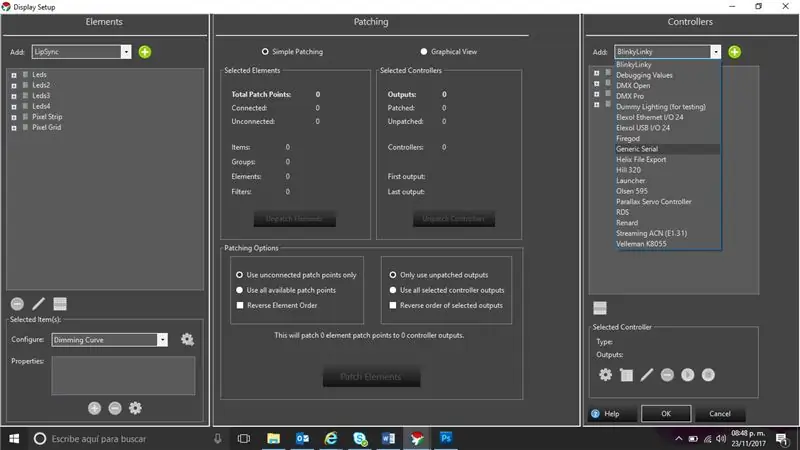
ესპანიოლი
იმისათვის, რომ გამოიყენოთ Arduino como controlador, თქვენ შეგიძლიათ დააკონფიგურიროთ თქვენი Vixen 3.x დამხმარე პროცესი.
ინგლისური
Agrega un Generic Serial Controller del menú
Arduino კონტროლერის გამოსაყენებლად, თქვენ უნდა დააკონფიგურიროთ Vixen 3.x- ის შიგნით. შემდეგი პროცესი დოკუმენტირებულია გამოყენებით
დაამატეთ ზოგადი სერიული კონტროლერი ზედა მარჯვენა მენიუში.
ნაბიჯი 2: კონფიგურატორი # De Canales (დააყენეთ არხების რაოდენობა)
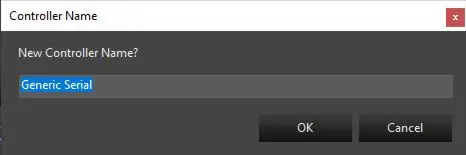
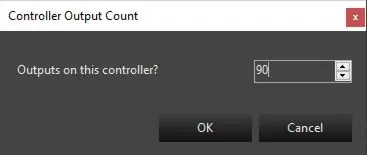
ესპანიოლი
Ahora definiremos el # de salidas de nuestro controlador, როგორც en mi caso გამოყენება 30 pixeles debo multiplicarlo x 3, is decad cada pixel tiene 3 leds en su ინტერიერი, lo que igual a 90 salidas.
ინგლისური
დააყენეთ კონტროლერის გამომავალი რაოდენობა. ეს რიცხვი უნდა იყოს 3x პიქსელების რაოდენობა. ჩემს მაგალითში მე ვაკეთებ 30 პიქსელის კონფიგურაციას, რაც იმას ნიშნავს, რომ გამომავალი რაოდენობა 90 -მდე დავაყენებ.
ნაბიჯი 3: კონფიგურაცია Puerto Serial (სერიული პორტის კონფიგურაცია)
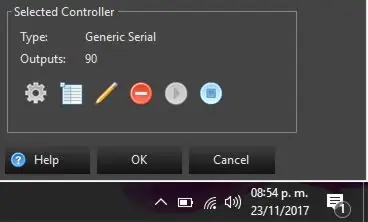
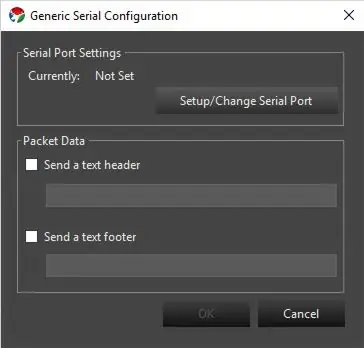
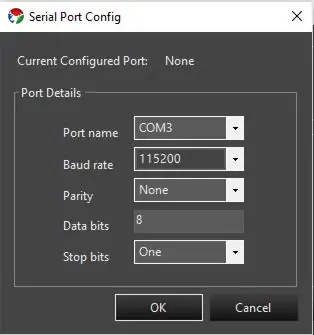
ესპანიოლი
ქვედა ნაწილში, თქვენ უნდა დააწკაპუნოთ სხვა მექანიზმზე, დააკონფიგურიროთ COM. თქვენ უნდა დააწკაპუნოთ მასში, რათა დააწკაპუნოთ და შეცვალოთ თქვენი არჩევანი, როგორც arduino, ასევე დააკონფიგურიროთ მათი აღდგენა 115200, და აღვადგინოთ იგი.
ინგლისური
ქვედა მარჯვენა კუთხეში დააწკაპუნეთ გერას ხატულაზე, ახლა ჩვენ დავაკონფიგურირებთ COM პორტს. ამისათვის ჩვენ ვირჩევთ COM პორტს Arduino- სთვის. ჩემი მაგალითია COM13, მაგრამ შენი ალბათ განსხვავებული იქნება. ჩვენ ასევე გვსურს baud განაკვეთის კონფიგურაცია 115200 -მდე. დანარჩენი პარამეტრები შეიძლება დარჩეს მარტო.
ნაბიჯი 4: კონფიგურაცია De Encabezados (სათაურის კონფიგურაცია)
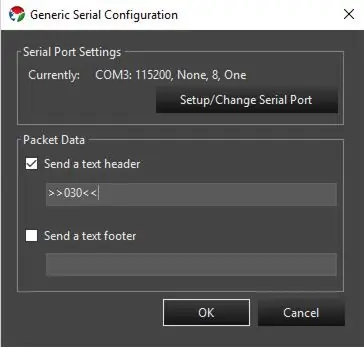
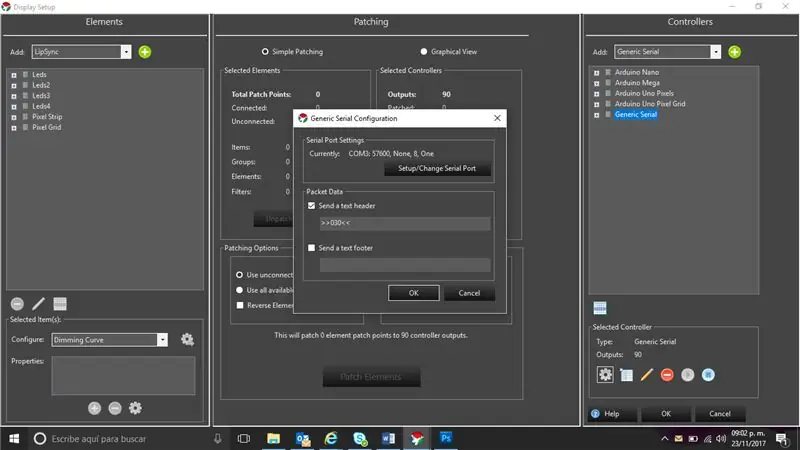
ესპანიოლი
Configuraremos el Texto de Encabezado, en mi caso es >> 030 <<, esto le indica al código instalado en arduino el número de pixeles que estará recibiendo, siempre el número se debe ingresar en valor de 3 dígitos por eso es importante colocar ceros al inicio, sino tendrás error in los pixeles.
ინგლისური
აქ ჩვენ დავამატებთ პიქსელების რაოდენობას სათაურში ისე, რომ არდუინომ იცოდეს რამდენი პიქსელი უნდა მიიღოს. პიქსელების რაოდენობა უნდა იყოს 300 ან ნაკლები და უნდა შეიყვანოს სამნიშნა მნიშვნელობად. ისევ ჩემი მაგალითი იყენებს 030 პიქსელს, ამიტომ მე მას წინ მივყვები ორი ნულით. ამ დროს თქვენ უნდა ნახოთ რამდენიმე მოციმციმე მოციმციმე თქვენს Arduino- ზე, რადგან ის ახლა იღებს სერიულ მონაცემებს.
ნაბიჯი 5: კონფიგურაცია Un Elemento Para Pixeles (ელემენტის კონფიგურაცია პიქსელებისთვის)
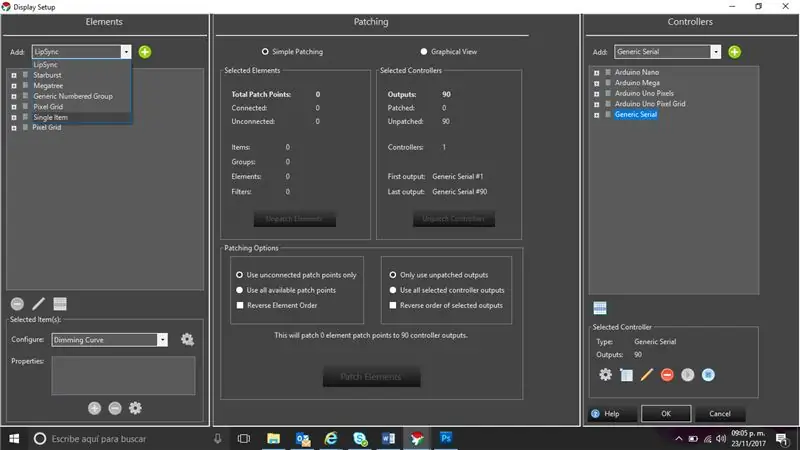
ესპანიოლი
En la esquina superior izquierda dentro del cuadro de selección, seleccionamos Single Item, damos დააწკაპუნეთ მთელ მსოფლიოში, სადაც მითითებულია +, სახელი Pixel Strip.
ინგლისური
ზედა მარცხენა კუთხეში ნახავთ ჩამოსაშლელ ყუთს, აირჩიეთ ერთეული, დააწკაპუნეთ ღილაკზე მწვანე დამატება და დაარქვით მას Pixel Strip.
ნაბიჯი 6: Crear El Grupo De Pixeles (შექმენით პიქსელის ჯგუფი)

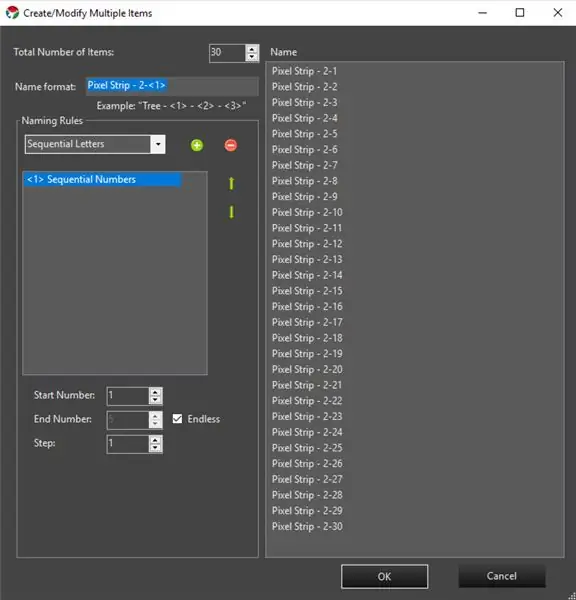
ესპანიოლი
გსურთ, იხილოთ აღწერის ქართული (საქართველო) ვერსია Google Translate- ის მეშვეობით? აღწერის ინგლისური (ამერიკის შეერთებული შტატები) ვერსიის დაბრუნება თარგმანი გაანალიზეთ რამდენიმე პიქსელი, შეარჩიეთ რამდენიმე რიცხვი, განსაზღვრეთ სხვა რიცხვი, (გამოიყენეთ Pixel Strip) და შეარჩიეთ პიქსელების რაოდენობა 30 -ზე მეტჯერ. კარგად დააწკაპუნეთ OK.
ინგლისური
შემდეგ ჩვენ დააწკაპუნებთ ჩვენ მიერ შექმნილ Pixel Strip- ზე და ვირჩევთ Add Multiple. ყველა პიქსელის დასამატებლად, ჩვენ ვირჩევთ დანომრილ ელემენტებს, განვსაზღვრავთ სახელს (მე გამოვიყენე Pixel Strip) და შემდეგ შევარჩიეთ პიქსელების რაოდენობა გენერირებისთვის (30 ჩემს მაგალითში). სანამ OK- ზე დააწკაპუნებთ, თქვენ უნდა ნახოთ სიაში არსებული ყველა სახელი.
ნაბიჯი 7: Agregar Control RGB a Los Pixeles (დაამატეთ RGB კონტროლი პიქსელებს)
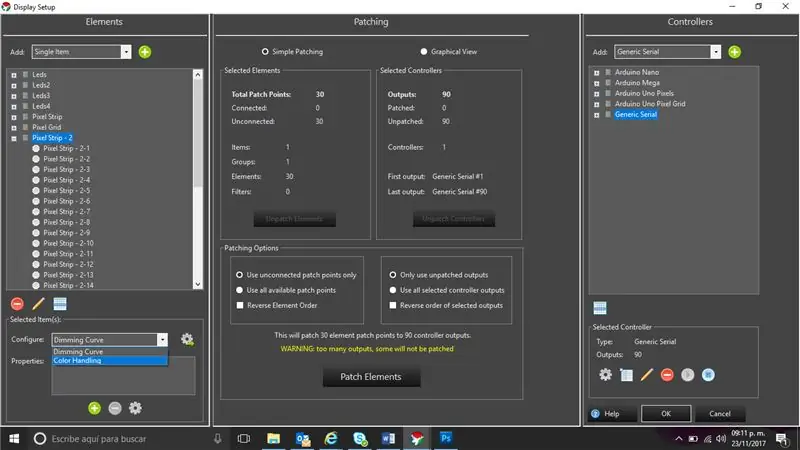
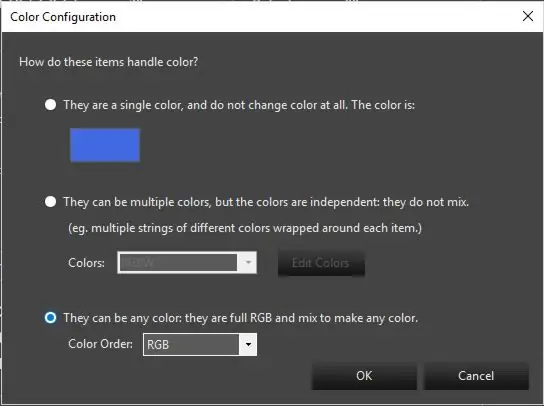
ესპანიოლი
შეარჩიეთ Pixel Strip- ის კონფიგურაცია, რომელიც მითითებულია Color Handiling- ის საშუალებით, რაც საშუალებას მოგცემთ გამოიყენოთ ქვემოთ მოყვანილი კამათელი და დააკონფიგურიროთ: დააწკაპუნეთ და შეარჩიეთ ფერის დამუშავება. Seleccionaremos "ისინი შეიძლება იყოს ნებისმიერი ფერი: ისინი სავსეა RGB და აზავებენ ნებისმიერ ფერს".
ინგლისური
ახლა ჩვენ გამოვყოფთ Pixel Strip- ს და კონფიგურაციას გავუკეთებთ ფერის მართვის თვისებას. ჩვენ შევარჩევთ "ისინი შეიძლება იყოს ნებისმიერი ფერი: ისინი სავსეა RGB და შერეულია ნებისმიერი ფერის შესაქმნელად".
ნაბიჯი 8: Vincular Pixeles Con Canales Del Controlador (Patching Pixels - Arduino)
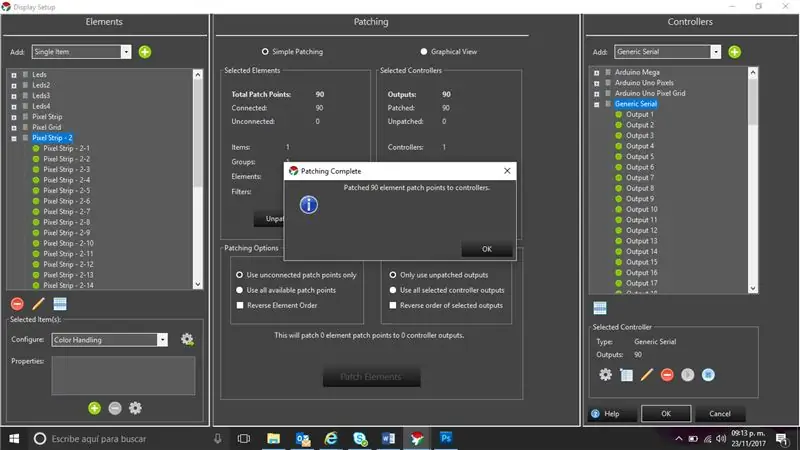
ესპანიოლი
Este es el paso donde asignamos los elementos al controlador, para hacer este paso selecciona del lado izquierdo y el controlador genérico del lado derecho bajo el nombre que le hayas puesto. El número de puntos sin conectar debe ser el mismo. თქვენ უნდა დააწკაპუნოთ თქვენს ვებგვერდზე Patch Elements- ის ჩამონათვალში.
ინგლისური
ბოლო ნაბიჯი, სანამ ჩვენ მას დღეს დავარქმევთ, არის ელემენტის პატლერი კონტროლერთან. ამისათვის მონიშნეთ Pixel Strip მარცხნივ და Generic Serial Controller მარჯვნივ. დაუკავშირებელი პატჩ ქულების რაოდენობა უნდა ემთხვეოდეს. ერთადერთი რაც რჩება არის დააწკაპუნოთ Patch Elements to Controllers და შემდეგ მზად ხართ საშობაო შუქისთვის.
ნაბიჯი 9: Validar La Vinculación (Validate Patching
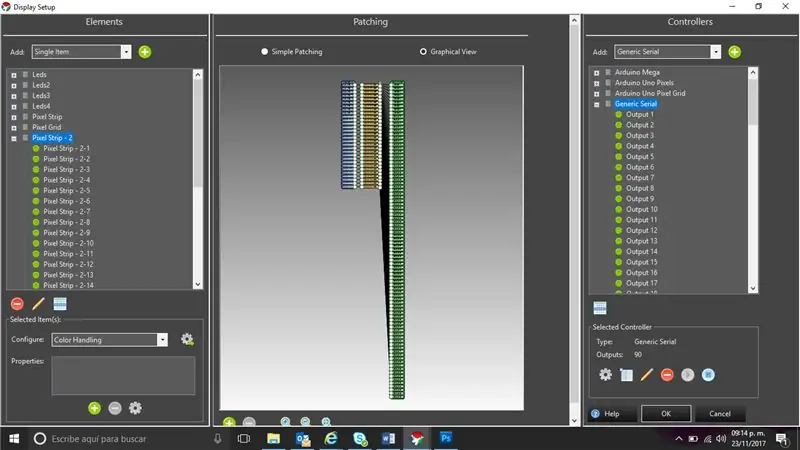
ესპანიოლი
Para comprobar que esta correcto deberás ver un ejemplo como el de la vista gráfica.
ინგლისური
თუ წარმატებული იყავით, თქვენი გრაფიკული ხედი უნდა გამოიყურებოდეს ასე.
ნაბიჯი 10: დიაგრამა De Conexión De Arduino UNO (Arduino UNO დიაგრამა)
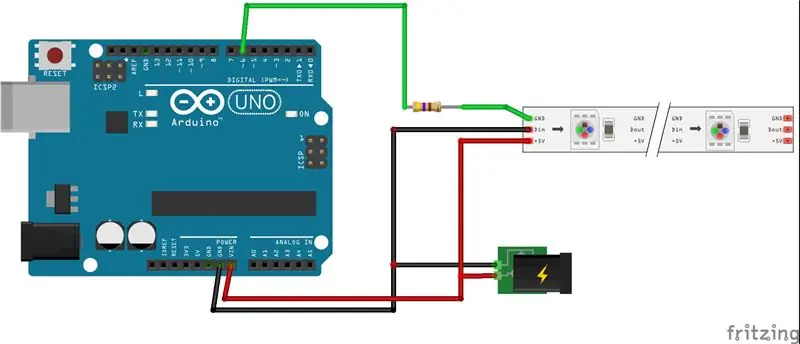
ესპანიოლი
გამოიყენეთ წინააღმდეგობა 470 ohms
ინგლისური
გამოიყენეთ 470 ohms რეზისტორი
ნაბიჯი 11: დიაგრამა De Conexión De Arduino NANO (Arduino NANO დიაგრამები)
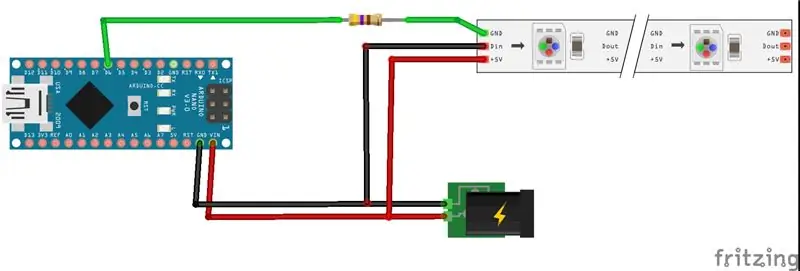
ესპანიოლი
გამოიყენეთ წინააღმდეგობა 470 ohms
ინგლისური
გამოიყენეთ 470 ohms რეზისტორი
ნაბიჯი 12: Crear Mi Primera Secuencia (შექმენით ჩემი პირველი თანმიმდევრობა)
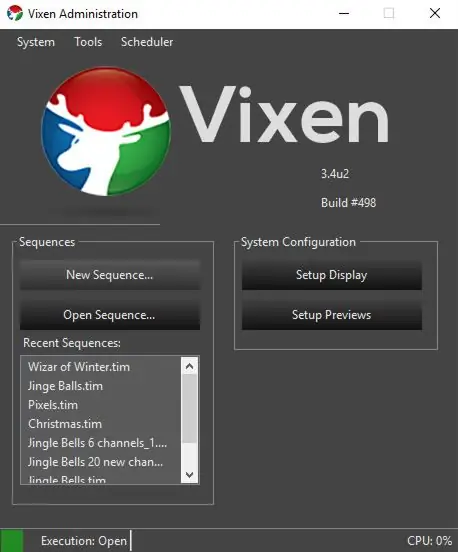
ესპანიოლი
Abrir Vixen Sotware, დააწკაპუნეთ ახალ თანმიმდევრობაზე…
ინგლისური
გახსენით Vixen და დააჭირეთ ახალ თანმიმდევრობას…
ნაბიჯი 13: Agregar Audio (აუდიოს დამატება)
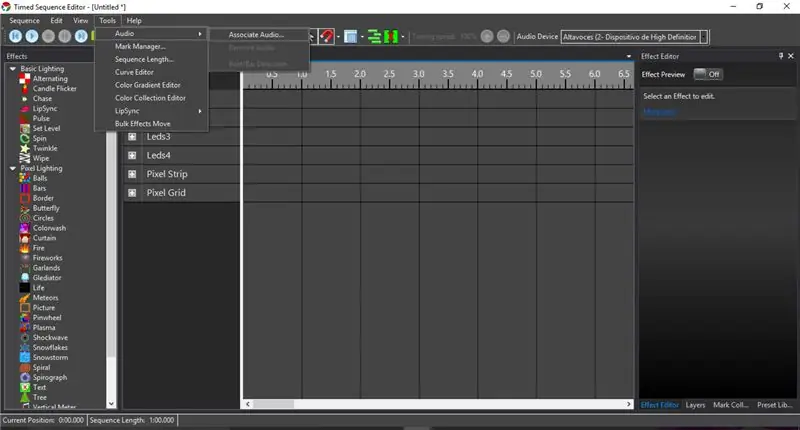
ესპანიოლი
შემოიტანეთ აუდიო და აირჩიეთ მენიუ ინსტრუმენტებიდან, გამოიყენეთ mp3 ფორმატი
ინგლისური
აუდიოს იმპორტი Tools menú- დან, მე ვიყენებ mp3- ს.
ნაბიჯი 14: Verificar Audio (Validate Audio)
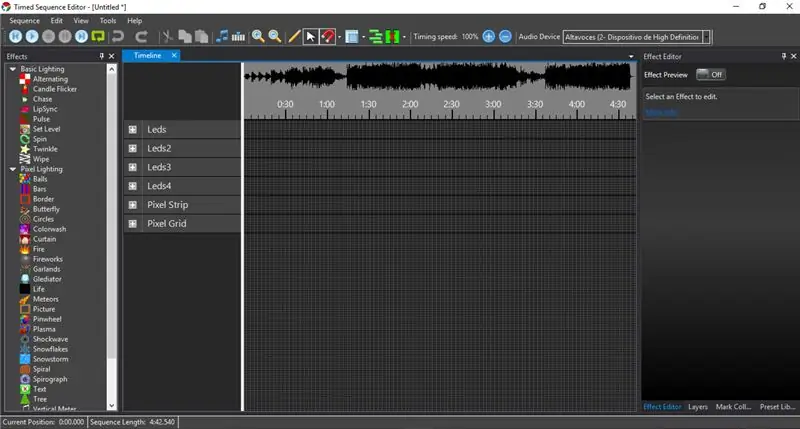
ესპანიოლი
Así debe de ლექსი nuestra pantalla, pueden notar que la onda de música está cargada en la parte superior, en la barra superior pueden encuentran dos lupas una de + y otra -, que sirven para alejar o aumentar la línea de tiempo que es el área donde estaremos trabajando.
ინგლისური
თუ თქვენ წარმატებული იყავით, თქვენი ეკრანი ასე გამოიყურება, შეგიძლიათ გაადიდოთ ან გაადიდოთ მასშტაბირების ინსტრუმენტი, რაც დაგეხმარებათ ქრონოლოგიაში.
ნაბიჯი 15: Detectar Beats Del Audio (აღმოაჩინეთ აუდიო დარტყმები/ბარი)
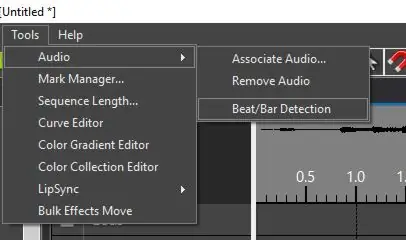
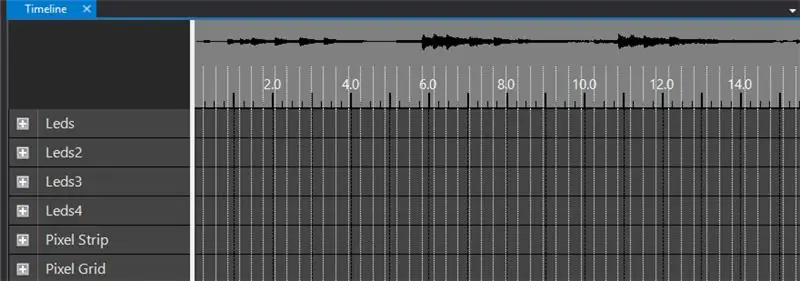
ესპანიოლი
Vamos correr un processo para detear los Beats de la música, de que nos ayudará a la hora de armar las secuencias, dentro de Tools - Audio, podrán observar en la imagen las leíneas blancas alineadas a los Beats de la música.
ინგლისური
ახლა ჩვენ ვუბრუნდებით ინსტრუმენტებს, აუდიოს და ვირჩევთ Beat/Bar Detector, ეს პროცესი დაგეხმარებათ აუდიოსთან ეფექტების სრულყოფილად გაუმჯობესებაში. თქვენ ნახავთ უამრავ თეთრ ხაზს.
ნაბიჯი 16: Crear Un Efecto (შექმენით ეფექტი)
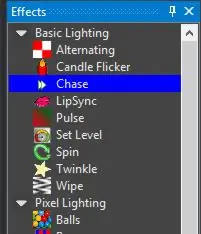
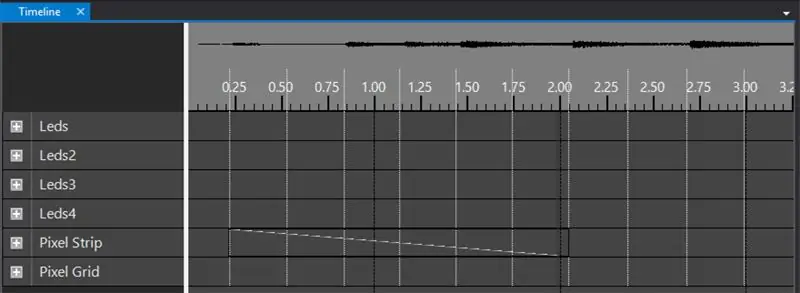
ესპანიოლი
Effects, Basic Lighting, Pixel Lighting, ambos menús puedes ser utilisados con Pixeles, vamos და dar clic en Chase
შენიშვნა: ესე იგი, თქვენ შეგიძლიათ დაარეგისტრიროთ 30 პიქსელი
ინგლისური
მარცხენა მენიუდან ზარის ეფექტები, არის 2 ქვემენიუ, ძირითადი განათება, პიქსელური განათება, ორივე მენიუს შეუძლია გამოიყენოს პიქსელები, დააწკაპუნეთ დევნაზე, გადაიტანეთ და ჩამოაგდეთ თქვენი Pixel Strip Line, გამოიყენეთ მაუსი ეფექტის ზომის შესაცვლელად.
შენიშვნა: ამ მაგალითში ჩვენ ვნახავთ, როგორ ანათებს 30 პიქსელი Chase რეჟიმში.
ნაბიჯი 17: კონფიგურაცია De Efectos (ეფექტის კონფიგურაცია)
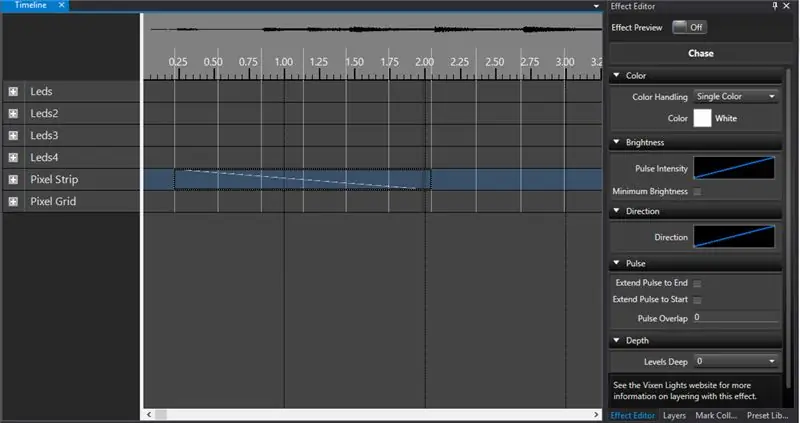
ესპანიოლი
Seleccionamos el efecto en la línea de tiempo, del lado derecho se activará un menú de configuración del efecto, donde podremos modificar, intensidad, dirección, ფერი და ა.შ.
ინგლისური
შეარჩიეთ ეფექტი ქრონოლოგიიდან, ridh menú- ში თქვენ ნახავთ უფრო მეტ ვარიანტს, რომ შეცვალოთ მიმართულება, ფერი, პულსი, სიღრმე და ა.შ., ითამაშოთ ეფექტით, ასევე შეგიძლიათ იმოქმედოთ ეფექტის გადახედვისას
ნაბიჯი 18: Corre Tu Secuencia (Paly Sequence…)
ესპანიოლი
დააწკაპუნეთ თამაშზე, გაზიარეთ, გაეცანით YouTube- ზე.
შენიშვნა: Una vez que conectes tu Arduino y abras Vixen Light deben empezar a parpadear los leds Rx - Tx, esto indica que Arduino está esperando recibir información for el puerto Serial.
დააწკაპუნეთ სიგნალზე, რათა გადახედოთ ვიდეოს
ინგლისური
დააწკაპუნეთ თამაში ზედა მარცხენა კუთხეში, გაერთეთ, youtube- ს აქვს ბევრი ნიმუში.
შენიშვნა: თქვენი Arduino დაკავშირებულია კომპიუტერთან და გახსენით Vixen პროგრამული უზრუნველყოფა დაინახავთ RX -TX Arduino- ზე მოციმციმე, ეს ნიშნავს, რომ Arduino ცდილობს ვიქსენის მითითებებს.
დააწკაპუნეთ ბმულზე ვიდეოს სანახავად
გირჩევთ:
ცოცხალი პიქსელები - წარმოიდგინეთ, რომ ტექნოლოგიას აქვს სიცოცხლე: 4 ნაბიჯი (სურათებით)

ცოცხალი პიქსელები - წარმოიდგინეთ, რომ ტექნოლოგიას აქვს სიცოცხლე: ვხედავ, რომ ჭკვიანი სახლის პროდუქტები უფრო ხშირია ჩვენს ცხოვრებაში, დავიწყე ფიქრი ადამიანებსა და ამ პროდუქტებს შორის ურთიერთობაზე. თუ ერთ დღეს, ჭკვიანი სახლის პროდუქტები გახდება ყველა ადამიანის ცხოვრების განუყოფელი ნაწილი, რა დამოკიდებულება უნდა მივიღოთ
თვალების შუქების კონტროლი: 9 ნაბიჯი (სურათებით)

სინათლის კონტროლი შენი თვალებით: კოლეჯში ამ სემესტრში ჩავაბარე კლასში, სახელწოდებით Instrumentation in Biomedicine, რომელშიც ვისწავლე სამედიცინო პროგრამებისთვის სიგნალის დამუშავების საფუძვლები. კლასის საბოლოო პროექტისათვის, ჩემი გუნდი მუშაობდა EOG (ელექტროკულოგრაფიის) ტექნოლოგიაზე. ესენტი
Luces De Navidad Con Relevadores (საშობაო შუქები სარელეოთი): 17 ნაბიჯი

Luces De Navidad Con Relevadores (საშობაო შუქები სარელეო): Relevadores Como configurar და Vixen Lights y ArduinoQue es Vixen Lights? Vixen Lights არის პროგრამული უზრუნველყოფა DIY (h á galo usted mismo) secuencias de luces. La ultimo versi ó n 3.x se redise ñ o completeal for soportar p í xel
PaniK ღილაკის პროტოტიპი (ესპანური): 5 ნაბიჯი (სურათებით)

PaniK Button პროტოტიპი (ესპანური): Bot ó n de p á nico que al ser presionado env í un mensaje personalizado trav é s de la cuenta de twitter del usuario; este se encuentra desarrollado mediante el uso del Arduino UNO y una aplicaci ó n m ó vil
საშობაო ყუთი: Arduino/ioBridge ინტერნეტით კონტროლირებადი საშობაო შუქები და მუსიკალური შოუ: 7 ნაბიჯი

საშობაო ყუთი: Arduino/ioBridge ინტერნეტით კონტროლირებადი საშობაო შუქები და მუსიკალური შოუ: ჩემი საახალწლო ყუთის პროექტი შედგება ინტერნეტ კონტროლირებადი საშობაო შუქებისა და მუსიკალური შოუსგან. საშობაო სიმღერა შეიძლება ითხოვოს ონლაინ რეჟიმში, რომელიც შემდეგ იდება რიგში და უკრავს მოთხოვნილი თანმიმდევრობით. მუსიკა გადადის FM სტატისტიკაზე
